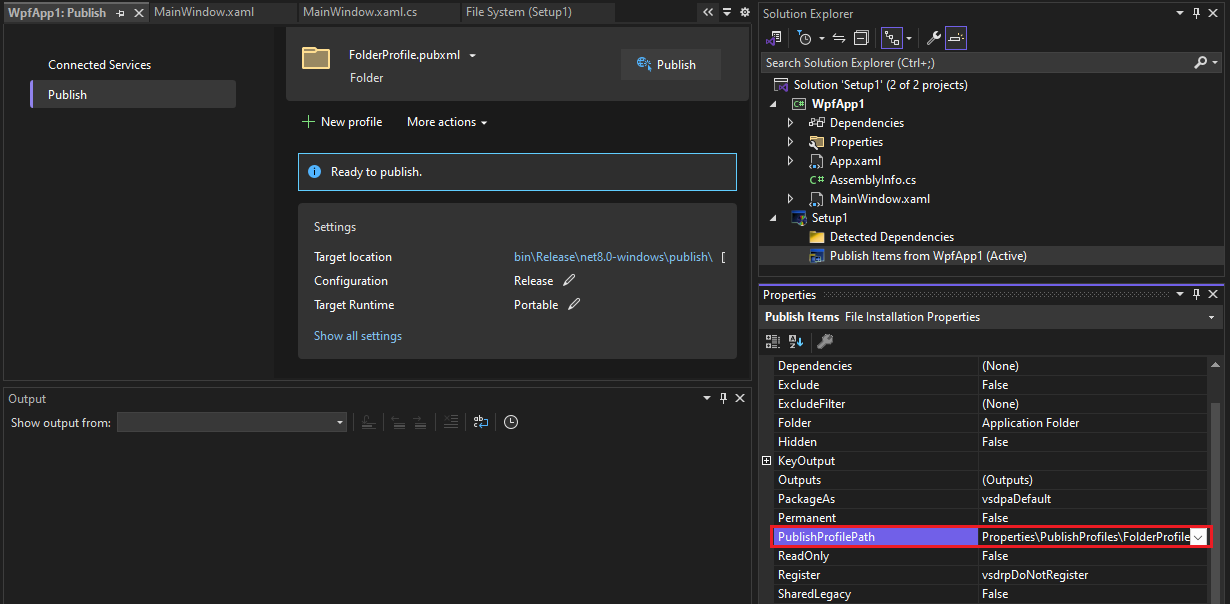Visual Studio Installer Projects 拡張機能と .NET
アプリケーションの MSI パッケージは、多くの場合、Visual Studio Installer Projects 拡張機能を使用して作成されます。
この記事は、.NET Core 3.1 および .NET 5 以降のバージョンを対象とするアプリに適用されます。
拡張機能はここからダウンロードできます。
.NET Core と .NET の更新
.NET Core と .NET 5 以降には、発行用の 2 つの異なるモデルがあります。
フレームワーク依存の展開
自己完結型アプリケーションにランタイムを含める。
これらの展開戦略について詳しくは、「.NET アプリケーションの発行の概要」をご参照ください。
セットアップ プロジェクトの作成
Visual Studio から、[拡張機能]、[拡張機能の管理] の順に選択し、"Visual Studio インストーラー プロジェクト" を探します。 あるいは、Marketplace から直接、拡張機能をダウンロードします。
[スタート] ウィンドウから、[新しいプロジェクトを作成する] を選択し、検索ボックスに「setup」と入力します。 セットアップ プロジェクトを選択し、指示に従います。
セットアップ プロジェクトを作成してビルドする方法を示す詳細な例については、「チュートリアル: Windows ベースのアプリケーションの展開」を参照してください。
セットアップ プロジェクト (*.vsproj) の詳細については、「セットアップ プロジェクトと配置プロジェクト」を参照してください。
配置プロパティについては、「配置プロパティ」を参照してください。
.NET Core 3.1、.NET 5 以降のワークフローの変更
.NET Core 3.1 および .NET 5.0 以降のプロジェクトの正しい出力を取得するには、[ プロジェクト出力グループの追加] ダイアログ ボックスでPrimary 出力の代わりに Publish Items を選択します。 このダイアログを開くには、セットアップ プロジェクトのコンテキスト メニューから Add>Project Output... を選択します。
![発行項目を選択する [プロジェクト出力グループの追加] ダイアログの [項目の公開] 出力グループ](media/installer-projects-net-core-publish-items-output.png?view=vs-2022)
自己完結型インストーラーを作成するには、セットアップ プロジェクトの Publish Items ノードに PublishProfilePath プロパティを設定し、適切なプロパティが設定された発行プロファイルの相対パスを使用します。
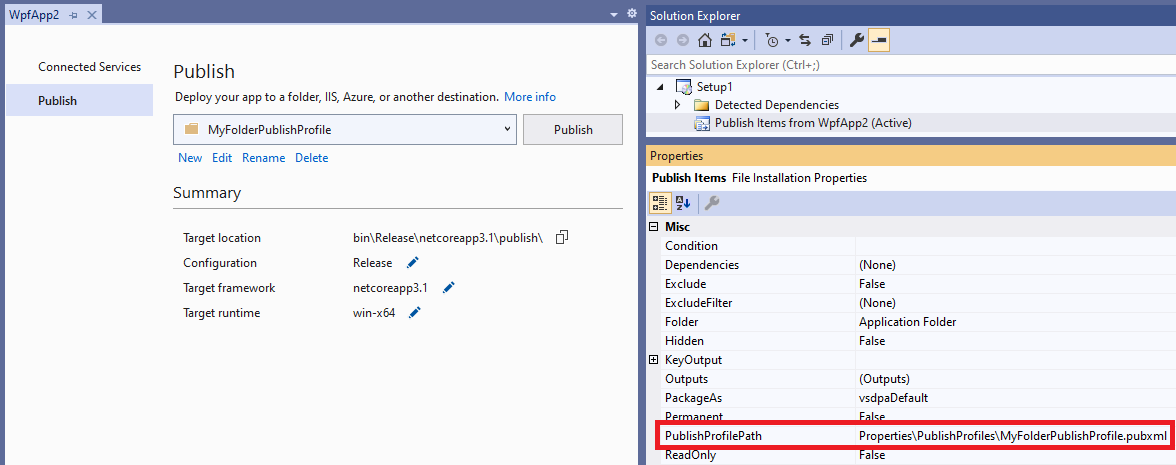
このプロパティを設定する前に、ソリューション エクスプローラーのアプリケーション プロジェクトのコンテキスト メニューから Publish を選択してアプリケーション プロジェクトから発行プロファイルを作成し、アプリケーションをフォルダーに配置します。
Note
このワークフローは、ASP.NET Core アプリケーションには対応していません。Windows デスクトップ アプリケーションにのみ対応しています。
前提条件
フレームワークに依存する .NET Core 3.1 または .NET 5.0 以降のアプリに必要なランタイムをインストーラーでインストールできるようにする場合は、前提条件を使用してこれを実現することができます。 インストーラー プロジェクトの [プロパティ] ダイアログボックスで、[前提条件] ダイアログを開くと、次のエントリが表示されます。
![.NET Core の前提条件 [前提条件] ダイアログの .NET Core 項目](media/installer-projects-net-core-prerequisites.png?view=vs-2022)
コンソール アプリケーションには .NET Core Runtime... オプションを選択し、WPF および WinForms アプリケーションには .NET Desktop Runtime... を選択する必要があります。
Note
これらの項目は、Visual Studio 2019 Update 7 リリース以降で提供されています。